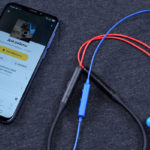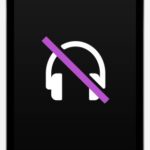Почему в наушниках нет звука на компьютере
Если звук в наушниках отсутствует, не нужно бросаться ими об стену или бежать в магазин за новыми. Для начала просто проверьте настройки уровня звука на самих наушниках и в устройстве воспроизведения. Очень может быть, что там всё стоит на нулевой отметке. С наушниками всё просто. Современные модели имеют на проводе или на одном из «ушей» специальный регулятор. Проверьте, чтобы колёсико было повернуто до упора в сторону толстого конца стрелочки.
Содержание статьи
Проверка громкости звука в наушниках и на ПК
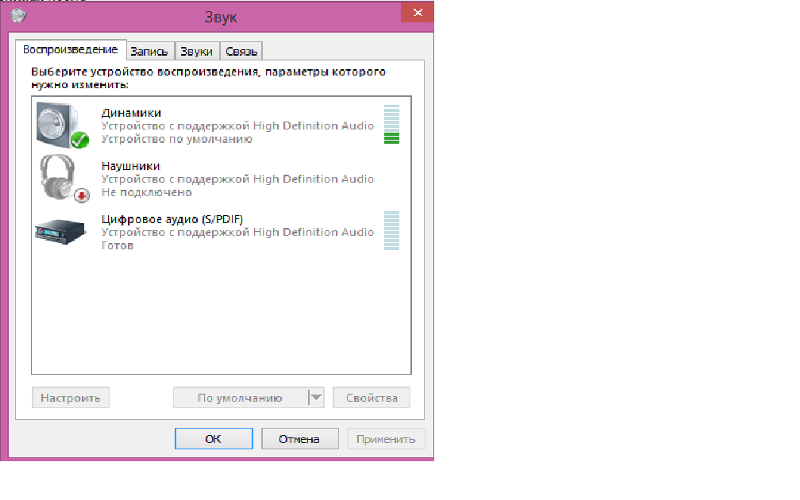
- Чтобы проверить настройки звука нужно найти в правом нижнем углу иконку с изображением динамика.
- Если дважды кликнуть по ней мышкой, то откроется панель с регулятором громкости. В нижней части этой панели имеется кнопка «Микшер». Проверьте, все ли регуляторы выставлены на максимум.
- После проделанной процедуры, звук будет играть на том уровне, который выставлен вами лично.
Ошибка звука на ПК
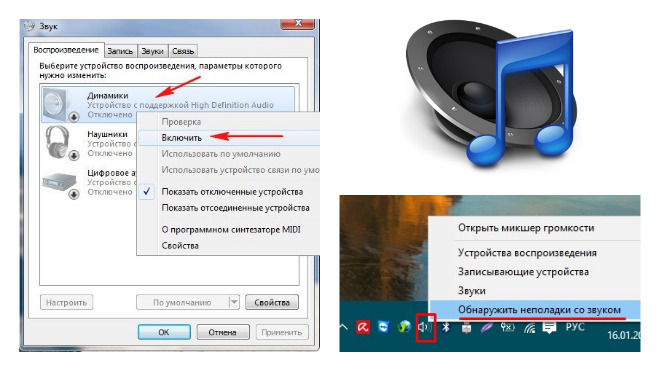 Очень часто случается такое, что компьютер думает, что звук есть, но на самом деле его нет. Это вызвано сбоем системных служб. Исправить это можно, если запустить мастер «Устранения неполадок со звуком».
Очень часто случается такое, что компьютер думает, что звук есть, но на самом деле его нет. Это вызвано сбоем системных служб. Исправить это можно, если запустить мастер «Устранения неполадок со звуком».
Кроме того, обязательно проверьте ещё один вариант, о котором частенько забывают. В «Панели управления» запустите «Администрирование». В открывшемся окне найдите пункт «Службы».
Потом нужно среди всего списка служб найти Windows Audio.
Если выделить эту службу мышкой, то появится возможность остановить или перезагрузить её. Нажмите перезагрузить. Как правило, после этого звук появляется.
Необходимость в обновлении драйверов
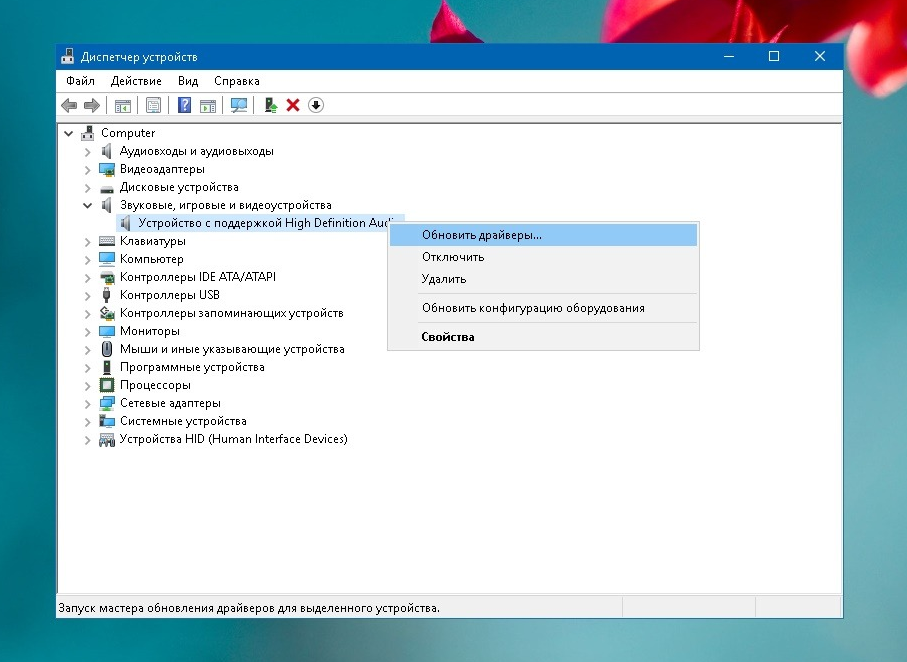 Часто звук отсутствует потому, что неисправны драйвера или они просто устарели. По этой причине возможно возникновение постороннего шума или полное отсутствие звука. В этой ситуации можно попробовать откатить систему к более раннему состоянию, когда звук ещё работал нормально. Или установить более свежие, совместимые драйвера, даже если они не являются «родными».
Часто звук отсутствует потому, что неисправны драйвера или они просто устарели. По этой причине возможно возникновение постороннего шума или полное отсутствие звука. В этой ситуации можно попробовать откатить систему к более раннему состоянию, когда звук ещё работал нормально. Или установить более свежие, совместимые драйвера, даже если они не являются «родными».
- Можно поступить несколько проще. Достаточно полностью удалить драйвера устройства.
- Затем в панели управления, открыть «Диспетчер устройств» и нажать кнопку «Обновить конфигурацию». Операционная система постарается автоматически подобрать наиболее подходящую версию драйвера.
- Если нужный драйвер не обнаружен, то его следует установить вручную. На сайте производителя найдите нужную версию и скачайте. Если у вас аудиокарта интегрирована в материнскую плату, то ищите на сайте производителя этой платы.
- Обязательно соблюдайте разрядность системы. Для того чтобы ПО было установлено с нуля, а не было обновлено, заранее удалите аудиокарту из системы через «Диспетчер устройств».
- В случае, если имеющийся драйвер предназначен для более ранней версии операционной системы, попробуйте установить его в режиме совместимости.
Неисправность наушников
 Если вы определили, что источник звука работает исправно, выходит, что неисправность кроется в наушниках, ПК их не видит. Чтобы точно в этом убедиться достаточно подключить к компьютеру другое устройство (наушники либо колонки) или сами наушники соединить с другим устройством.
Если вы определили, что источник звука работает исправно, выходит, что неисправность кроется в наушниках, ПК их не видит. Чтобы точно в этом убедиться достаточно подключить к компьютеру другое устройство (наушники либо колонки) или сами наушники соединить с другим устройством.
Все поломки наушников, можно разделить на три категории:
- Поломка штекера;
- нарушение целостности кабеля;
- выход из строя динамиков.
Отремонтировать кабель достаточно просто. Неисправности этого типа редки и в то же время они очевидны. Ведь, как правило, кабель разрывается вместе с защитной оболочкой.
Хотя иногда бывают и внутренние разрывы, когда внешняя оболочка остаётся целой. Чтобы проверить это включите наушники и методично загибайте кабель, пока не уловите хоть какой-то намёк на звук.
Ремонтируя кабель, придерживаемся технологии:
- Разрезаем кабель на месте разрыва;
- места среза зачищаем от изоляции;
- жилы скручиваем и пропаиваем их;
- каждый канал отделяем друг от друга, место соединения обматываем изоляционной лентой, а сверху одеваем термоусадочную трубочку и нагреваем её.
Если же сам кабель исправен, то вполне вероятно, что кабель плохо прилегает к штекеру. Старый штекер возможно заменить новым, либо разобрать и укрепить провода. Как и описывалось ранее разрежем провод и зачистим изоляцию. Концы припаяем к контактам штекера. За каналы отвечают короткие пластинки, а за землю — длинная.
Если же в наушниках вышли из строя динамики — тут остаётся одно: купить новые наушники. Почему? Ремонтировать динамики практически невозможно.